Обновление ПО Insentry
Если конфигурационные файлы были изменены при участии технической поддержки, то перед обновлением обязательно свяжитесь с технической поддержкой, чтобы не потерять внесённые изменения.
В Linux
Удалите контейнер командой
sudo docker stop rm [ИМЯ_КОНТЕЙНЕРА]Запустите новый контейнер с ссылкой на новый образ.
Обратите внимание — строка запуска изменилась. Появились новые параметры --privileged --cap-add=NET_ADMIN.
sudo docker run \
--name insentry_watch \
--detach \
--restart unless-stopped \
--network host \
--volume insentry-data:/var/lib \
--volume /mnt/video:/mnt/video \
--privileged \
--cap-add=NET_ADMIN \
--device /dev/net/tun:/dev/net/tun \
--stop-timeout 60 \
cr.yandex/crp5a5q503oamalo3iou/insentry-watch/linux/amd64:24.4.23.79Важно! Если вы вносили измерения в первоначальную команду для запуска контейнера, то последующие запуски новых контейнеров следует выполнять используя те же параметры команды docker run.
- Проверьте работу контейнера командой
sudo docker ps
После обновления Insentry Watch вы можете использовать старый образ для восстановления предыдущей версии Insentry Watch или удалить старый образ. Для удаления старого образа выполните команду sudo docker image rm [ID_СТАРОГО_ОБРАЗА]. При удалении образа может возникнуть ошибка:
Error response from daemon: conflict: unable to delete 42b846670db0 (must be forced) - image is being used by stopped container 3d236abd9e19
Для её решения выполните принудительное удаление образа используя флаг -f. Пример: sudo docker image rm -f 42b846670db0.
Посмотреть список всех образов можно с помощью команды sudo docker images.
Для восстановления прежней версии проделайте аналогичные шаги, что и при обновлении. Для запуска контейнера вы можете использовать ссылку на старый образ или его ID.
Для обновления Insentry Spot необходимо проделать аналогичные действия, используя команду для запуска контейнера InsentrySpot и ссылку на новую версию образа Insentry Spot.
В Windows
Общие сведения
Для обновления компонентов Insentry версии 21.3 и выше используется тот же инсталлятор, с помощью которого было установлено приложение. Можно использовать тот же самый файл или скачать новый на сайте https://insentry.io/.
Так же как и при установке, ПО Insentry можно обновить полностью или выборочно.
Полное обновление требует подключения к интернету сервера, на котором обновляется ПО Insentry. Если на сервере нет подключения к интернету, то используйте офлайн-режим, чтобы обновить компоненты из заранее скачанного дистрибутива.
Выборочное обновление используется, если какие-то из компонент ПО Insentry пока не требуется обновлять. Их можно обновить позже или удалить.
Если в конфигурацию компонентов Insentry были внесены изменения — например, при кластерной инсталляции или авторизации на InSentry.Watch по фиксированному логину и паролю, нужно обязательно выполнить бэкап настроек перед обновлением.
Внимание! Если ваша текущая версия ПО Insentry 21.2 и ниже, то для установки новой версии удалите ПО Insentry, перезагрузите компьютер и после этого установите ПО Insentry заново с помощью инсталлятора.
Запуск обновления
Чтобы обновить модули Insentry, запустите инсталлятор и нажмите кнопку Обновить. Кнопка неактивна, если обновлений нет.
Наличие более свежих версий модулей проверяется онлайн, а если подключения к интернету нет, то в папке distrib там же, где находится файл инсталлятора. Поместите в эту папку заранее скачанные свежие версии модулей, чтобы обновить Insentry без подключения к интернету.
Проверка работоспособности модулей
Для проверки работы модулей после обновления, перейдите в раздел Управление → Модули.
В таблице показан статус работы каждого модуля.
Если модуль не работает, проверьте, что запущена соответствующая служба (Диспетчер задач → Службы).
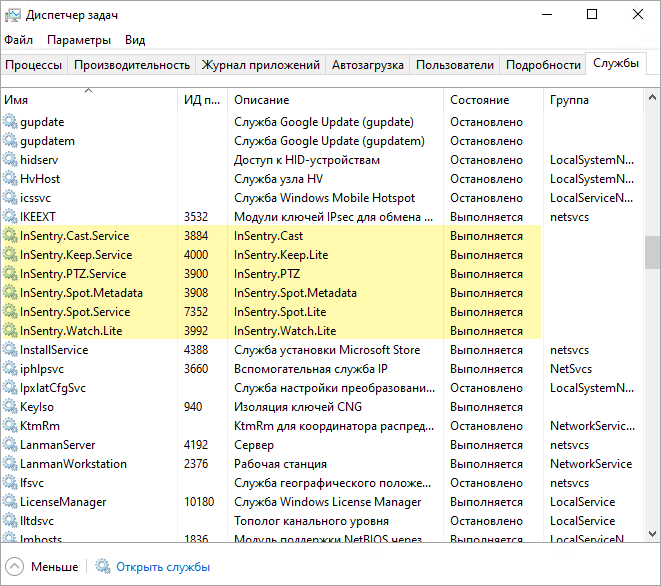
Обновление через командную строку
Существует возможность обновить модули Insentry в фоновом режиме через консоль.
Синтаксис команд:
/path/insentry-installer.exe update – обновить все установленные компоненты, лог обновления писать в txt файл.
/path/insentry-installer.exe prepare keep – загрузить последнюю сборку модуля Keep, положить в каталог.
Вместо path укажите путь до файла инсталлятора insentry-installer.exe.
Логи пишутся в %temp% с начала запуска.